WPS设置文字上下居中的操作流程
时间:2022-10-26 13:45
很多网友在使用WPS的过程里,对设置文字上下居中的操作还存在些疑惑。下文小编就带来了WPS设置文字上下居中的操作教程,一起来看看吧!
WPS设置文字上下居中的操作流程
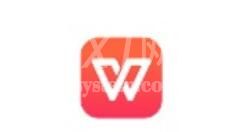
1、首先选中你要调整位置的文字
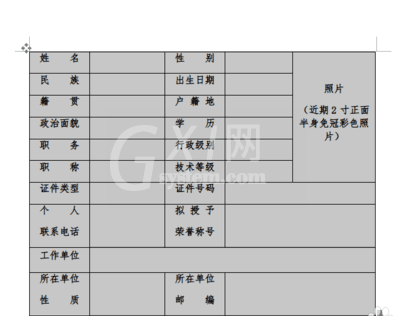
2、点击图中红色箭头所示的小方块
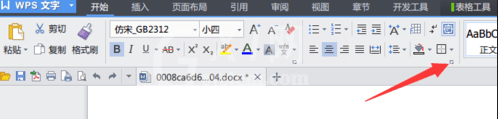
3、在弹出的段落窗口里找到段前,段后设置,我们可以看到现在的设置是段前0,段后10,所以文在偏上。
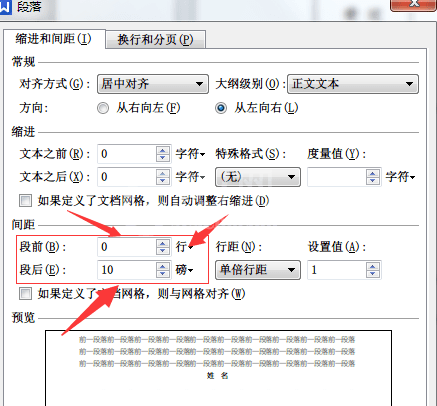
4、我们只需要把段后的10磅,平均到段前和段后里面,都设置5磅,注意后面的小三角打开可以选择不同单位
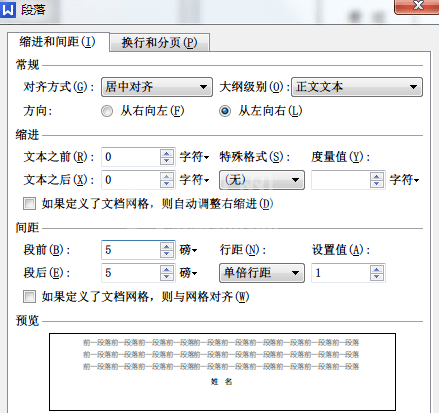
5、最后实现文字上下居中的效果
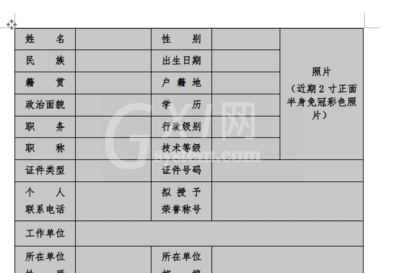
6、通过减小和增大段前、段后数值,可以实现单元格大小微调的效果,下图为微调效果
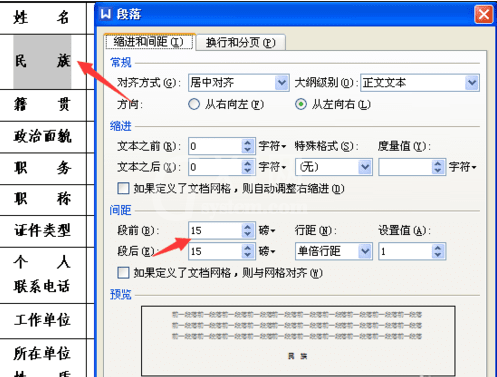
以上这里为各位分享了WPS设置文字上下居中的操作流程。有需要的朋友赶快来看看本篇文章吧。



























